Šiame straipsnyje pateikiami 4 greiti ir paprasti būdai, kaip atsisiųsti „Behringer UMC202HD“ įrenginio tvarkyklę, įdiegti ir atnaujinti „Windows 10/11“.
Audiofilai visame pasaulyje pasitiki Behringer garso įranga, kad gautų maloniausią patirtį. Ir, kaip ir beveik visi kiti Behringer įrenginiai, UMC202HD vartotojų nenuvilia. Tačiau kartais gali kilti netikėtų problemų, jei nėra suderinamų Behringer UMC202HD tvarkyklių.
Vairuotojas yra sąsaja, kuri užpildo atotrūkį tarp jūsų kompiuterio ir prijungto įrenginio, kad padėtų jiems bendrauti vienas su kitu. Be tinkamos tvarkyklės kompiuteris nevykdo jūsų komandų.
Todėl šiame straipsnyje pateikiami metodai, kuriuos galite naudoti norėdami atsisiųsti ir įdiegti Behringer UMC202HD įrenginio tvarkyklę. Pereikime prie jų be tolesnio nerimo.
„Behringer UMC202HD“ tvarkyklių atsisiuntimo, diegimo ir atnaujinimo metodai
Štai būdai, kuriais galite vadovautis norėdami atsisiųsti Behringer UMC202HD tvarkyklę, skirtą „Windows 10/11“, ją įdiegti ir atnaujinti.
1 būdas: atsisiųskite ir atnaujinkite Behringer UMC202HD tvarkykles iš oficialios svetainės
Oficiali Behringer svetainė yra vienas saugiausių šaltinių, iš kurių galima atsisiųsti reikiamą tvarkyklę Behringer UMC202HD įrenginiams. Tačiau tvarkyklių atsisiuntimas ir įdiegimas iš oficialios svetainės yra ilgas procesas. Vis dėlto galite atlikti toliau nurodytus veiksmus, kad gautumėte tvarkyklę tokiu būdu.
- Eikite į Oficiali Behringer svetainė.
- Pasirinkite Atsisiuntimai iš meniu viršuje.

- Pasirinkite Garso sąsajos iš produktų grupių.
- Pasirinkite Visi Pagrindinės kategorijos.
- Palikite antrinių kategorijų pasirinkimą Visi.
- Pasirinkite savo produktą, t.y. UMC202HD.
- Pasirinkite Programinė įranga iš stulpelio Tipas.
- Dabar pasirinkite Tvarkyklės, USB ir garso kaip potipis.
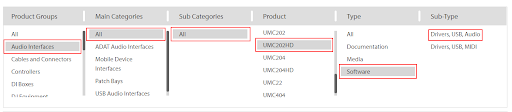
- Spustelėkite ant parsisiųsti rodyklę Norėdami gauti Behringer UMC202HD tvarkyklės, skirtos Windows 10/11, diegimo failą.

- Du kartus spustelėkite atsisiųstą diegimo programą ir vykdykite ekrane pateikiamas instrukcijas, kad užbaigtumėte tvarkyklės diegimą.
Taip pat skaitykite: Focusrite Scarlett Solo tvarkyklės atsisiuntimas ir atnaujinimas, skirtas Windows
2 būdas: atsisiųskite ir įdiekite Behringer UMC202HD tvarkykles, skirtas Windows 10/11, naudodami įrenginių tvarkytuvę
Naudodami Įrenginių tvarkytuvę, integruotą Windows paslaugų programą, galite atsisiųskite ir įdiekite bei atnaujinkite Behringer tvarkyklę UMC202HD įrenginys. Štai žingsnis po žingsnio procesas, kaip tai padaryti.
- Norėdami rasti, naudokite kompiuterio paieškos funkciją Įrenginių tvarkytuvė ir paleiskite jį.

- Spustelėkite Garso, vaizdo ir žaidimų valdikliai kad gautų visą jų vaizdą.

- Dešiniuoju pelės mygtuku spustelėkite Behringer UMC202HD įrenginį ir Atnaujinkite tvarkyklę.

-
Automatiškai ieškokite atnaujintos tvarkyklės programinės įrangos. Jei jūsų kompiuteryje veikia „Windows 11“, Automatiškai ieškoti tvarkyklių.

- Palaukite, kol „Windows“ suras suderinamą tvarkyklę, atsisiųs ir įdiegs.
- Galiausiai, atlikę aukščiau nurodytus veiksmus, iš naujo paleiskite kompiuterį.
Taip pat skaitykite: Kaip atsisiųsti ir atnaujinti Creative Sound Blaster tvarkykles
3 būdas: atnaujinkite savo OS, kad atsisiųstumėte Behringer UMC202HD tvarkykles
Operacinės sistemos atnaujinimas taip pat yra būdas atsisiųsti ir įdiegti trūkstamas tvarkykles. Toliau nurodyta, kaip tokiu būdu gauti Behringer UMC202HD įrenginių tvarkyklę.
- Pirma, ieškokite Nustatymai kompiuteryje ir paleiskite tą patį.
- Pasirinkite norėdami peržiūrėti Atnaujinimas ir sauga nustatymus.

- Atlikite a Tikrinti, ar yra atnaujinimų.

- Atsisiųskite ir įdiekite naujausias galimas jūsų OS naujinimas.
- Atlikę aukščiau nurodytus veiksmus, iš naujo paleiskite įrenginį.
Taip pat skaitykite: Kaip išspręsti „Conexant“ garso tvarkyklės problemą sistemoje „Windows“.
4 būdas: automatiškai atsisiųskite, įdiekite ir atnaujinkite Behringer UMC202HD tvarkykles
Iki šiol kalbėjome apie įvairius rankinius būdus, kuriuos galite naudoti norėdami atsisiųsti „Windows 11/10“ tvarkyklę, skirtą „Behringer UMC202HD“.
Kaip matote, šie metodai yra šiek tiek varginantys ir reikalauja šiek tiek techninių žinių. Taigi, kad tvarkyklių atnaujinimas būtų patogus ir patogus, rekomenduojame tai atlikti naudojant tokią programą kaip Bit Driver Updater.
Naudodami „Bit Driver Updater“ galite atnaujinti visas pasenusias tvarkykles vienu ypu. Be to, jame yra daug funkcijų, tokių kaip tvarkyklės atsisiuntimo greičio pagreitis ir tvarkyklės atsarginės kopijos kūrimas bei atkūrimas.
Be to, norėdami atsisiųsti ir įdiegti tvarkyklės naujinimus naudodami „Bit Driver Updater“, turite atlikti tik toliau nurodytus veiksmus.
- Pirmiausia spustelėkite toliau pateiktą nuorodą, kad atsisiųstumėte „Bit Driver Updater“ sąranką.

- Spustelėkite sąranką, kurią atsisiuntėte atlikdami aukščiau nurodytą veiksmą, ir vadovaukitės ekrane rodomu vedliu, kad įdiegtumėte programinę įrangą.
- Palaukite kelias sekundes, kol gausite kompiuteryje esančių probleminių tvarkyklių sąrašą.
- Galiausiai spustelėkite Atnaujinti viską mygtuką, kad vienu metu automatiškai atsisiųstumėte ir įdiegtumėte visus reikiamus tvarkyklės naujinimus.

Taip pat galite atkreipti dėmesį, kad šalia Behringer UMC202HD tvarkyklės yra mygtukas Atnaujinti dabar, kurį galite naudoti, jei norite atnaujinti tik šią tvarkyklę. Tačiau primygtinai rekomenduojame atnaujinti visas išvardytas tvarkykles, kad kompiuteris veiktų sklandžiai.
Taip pat skaitykite: Kaip atnaujinti garso tvarkykles „Windows 10“ ir „Windows 11“.
Atsisiųstos ir atnaujintos Behringer UMC202HD tvarkyklės
Šiame straipsnyje pabrėžiami būdai, kaip atsisiųsti ir įdiegti atnaujintą Behringer UMC202HD tvarkyklių tvarkyklę. Galite pereiti šiuos metodus ir vadovautis tuo, kuris jums atrodo lengviausias.
Tačiau jei norite atsisiųsti ir įdiegti tvarkyklių naujinimus automatiškai, saugiai ir be pastangų, rekomenduojame tai padaryti naudojant Bit Driver Updater.
Jei turite klausimų, rūpesčių ar pasiūlymų dėl šio straipsnio, galite juos palikti komentarų skiltyje. Mes mielai į juos kreipsimės.